Page 1
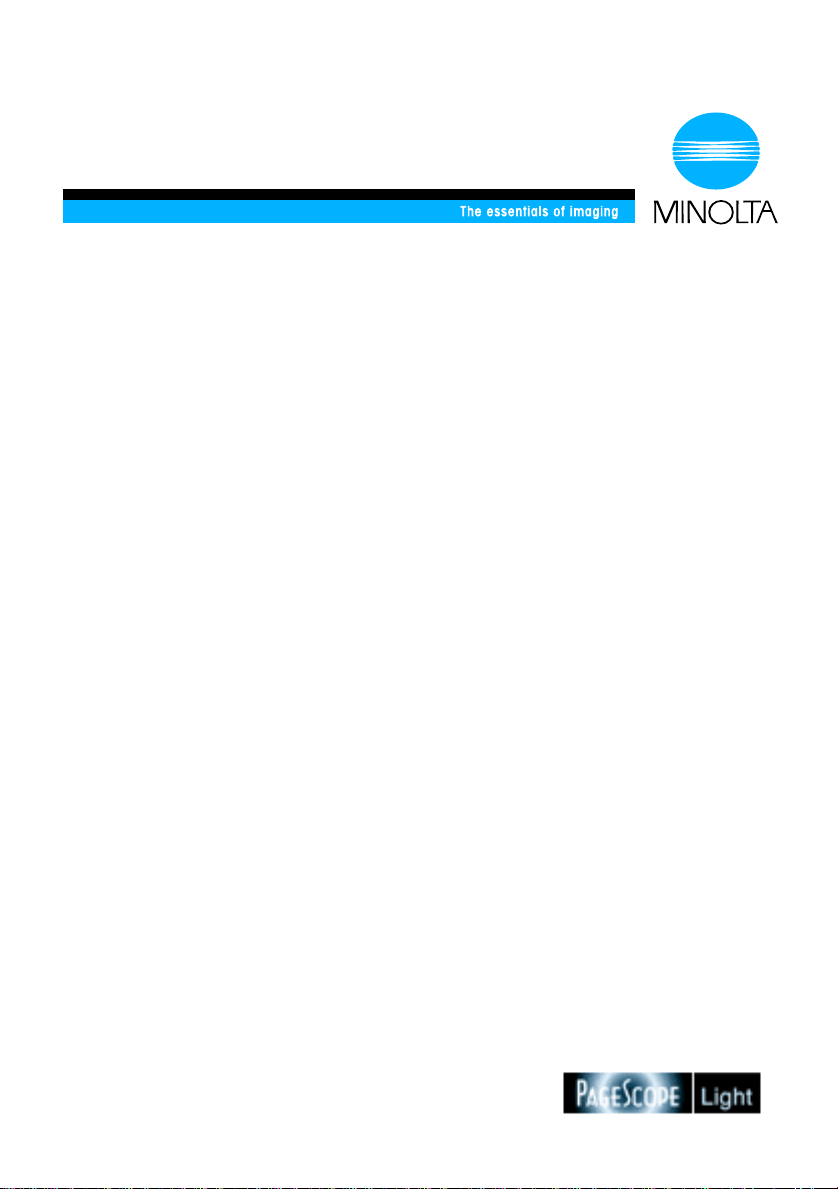
Manuale d´uso
PageScope Light Fiery Z5/X3e CF2001
www.minoltaeurope.com
Page 2
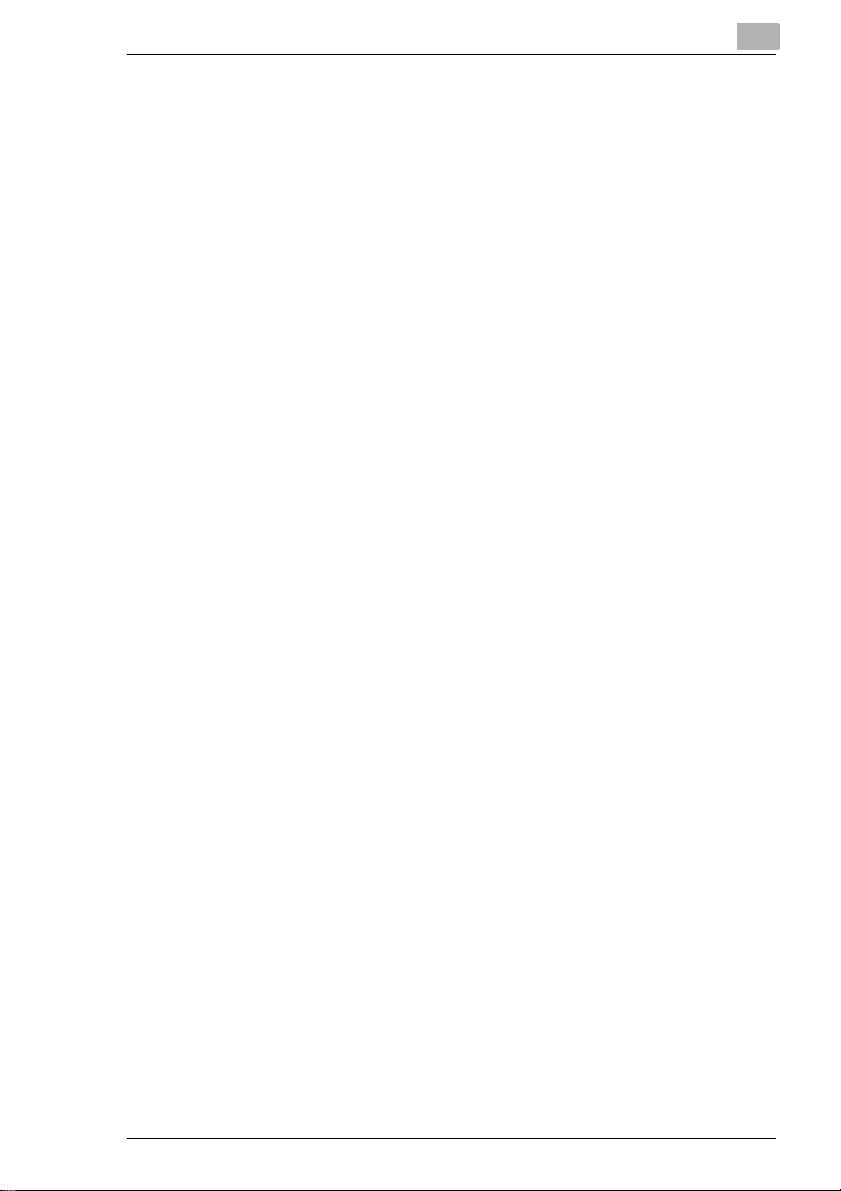
Sommario
1 Benvenuto ..................................................................1-1
Marchi di fabbrica ..........................................................................1-1
2 Requisiti di sistema ..................................................2-1
3 Avvio ...........................................................................3-1
3.1 Funzionamento ............................................................................ 3-1
4 Pagina principale ......................................................4-1
5 Scheda Sistema ........................................................5-1
5.1 Riepilogo ...................................................................................... 5-1
5.2 Dettagli ......................................................................................... 5-2
Cassetto di alimentazione ..............................................................5-2
Cassetto di uscita ..........................................................................5-3
Stato disco rigido ...........................................................................5-4
Versione ROM ................................................................................5-5
Informazione interfaccia .................................................................5-6
Stato dei consumabili ....................................................................5-7
5.3 Preferenze ................................................................................... 5-9
5.4 Assistenza in linea .................................................................... 5-10
6 Scheda Stampante ...................................................6-1
6.1 Pannello frontale stampante ...................................................... 6-1
6.2 Prova di stampa .......................................................................... 6-2
6.3 Font PostScript ........................................................................... 6-3
7 Stato operativo ..........................................................7-1
PageScope Light Fiery Z5/X3e -1
Page 3
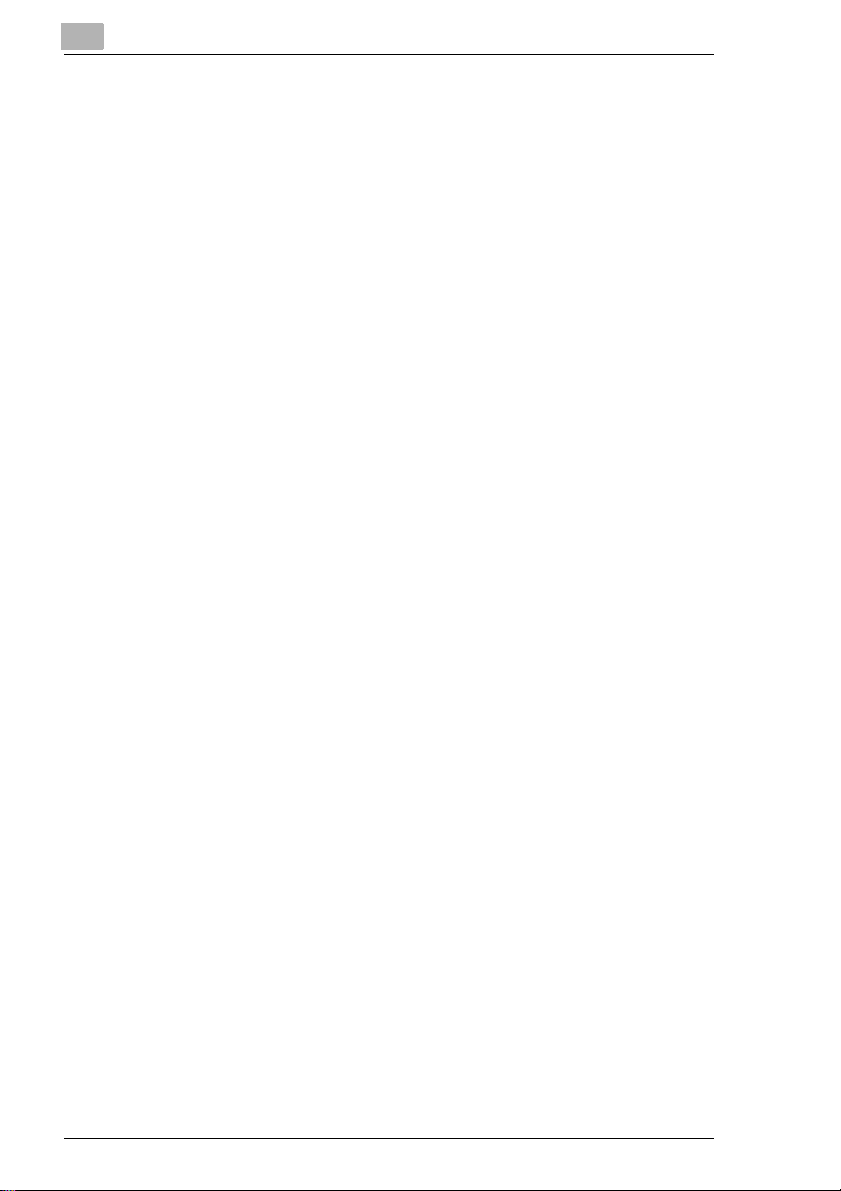
-2 PageScope Light Fiery Z5/X3e
Page 4
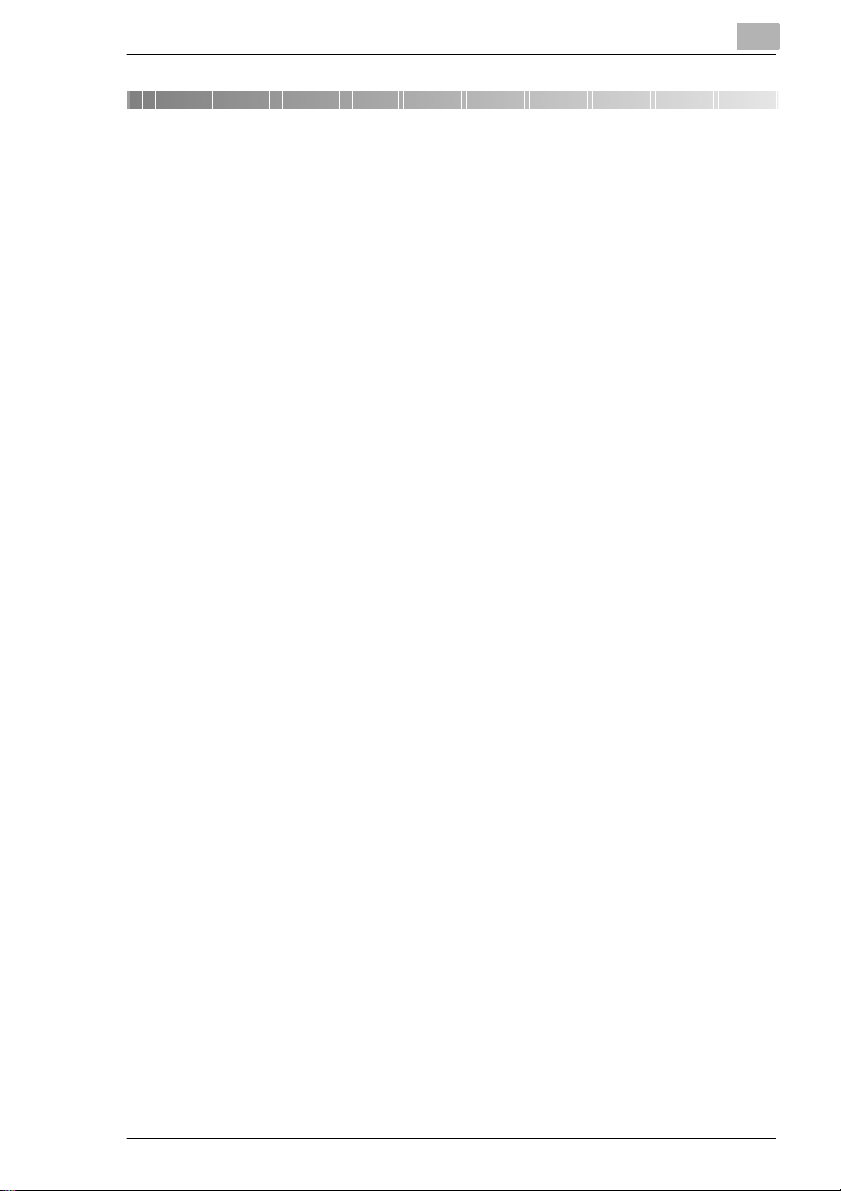
Benvenuto
1Benvenuto
PageScope Light Fiery Z5/X3e è un’utilità gestionale per periferiche
accessibile mediante il server HTTP integrato in FieryZ5/X3e (controller di
stampa per CF1501/2001). Questo programma può essere utilizzato
come interfaccia per il controllo remoto di CF1501/2001 mediante un
normale browser Web.
Marchi di fabbrica
Minolta è un marchio registrato di MINOLTA CO., LTD.
Apple e Macintosh sono marchi registrati di Apple Computer, Inc.
Ethernet è un marchio registrato di Xerox Corporation.
Fiery e il logo Fiery sono marchi registrati di Electronics for Imaging, Inc.
Fiery WebTools è un marchio registrato di Electronics for Imaging, Inc.
Linux è un marchio registrato di Linus Torvalds.
MS-DOS, Microsoft, Windows e Windows NT sono marchi registrati di
Microsoft Corporation.
Netscape Communications, il relativo logo, Netscape Navigator,
Netscape Communicator e Netscape sono marchi registrati di Netscape
Communications Corporation.
PostScript è un marchio registrato di Adobe Systems, Inc.
Solaris è un marchio registrato di Sun Microsystems, Inc.
Ogni altra denominazione qui citata rappresenta un marchio registrato
del rispettivo titolare.
Copyright 2001 MINOLTA CO., LTD.
Le informazioni contenute nel presente manuale possono essere
modificate senza obbligo di preavviso, allo scopo di illustrare
migliorie e aggiornamenti dei prodotti descritti.
1
PageScope Light Fiery Z5/X3e 1-1
Page 5
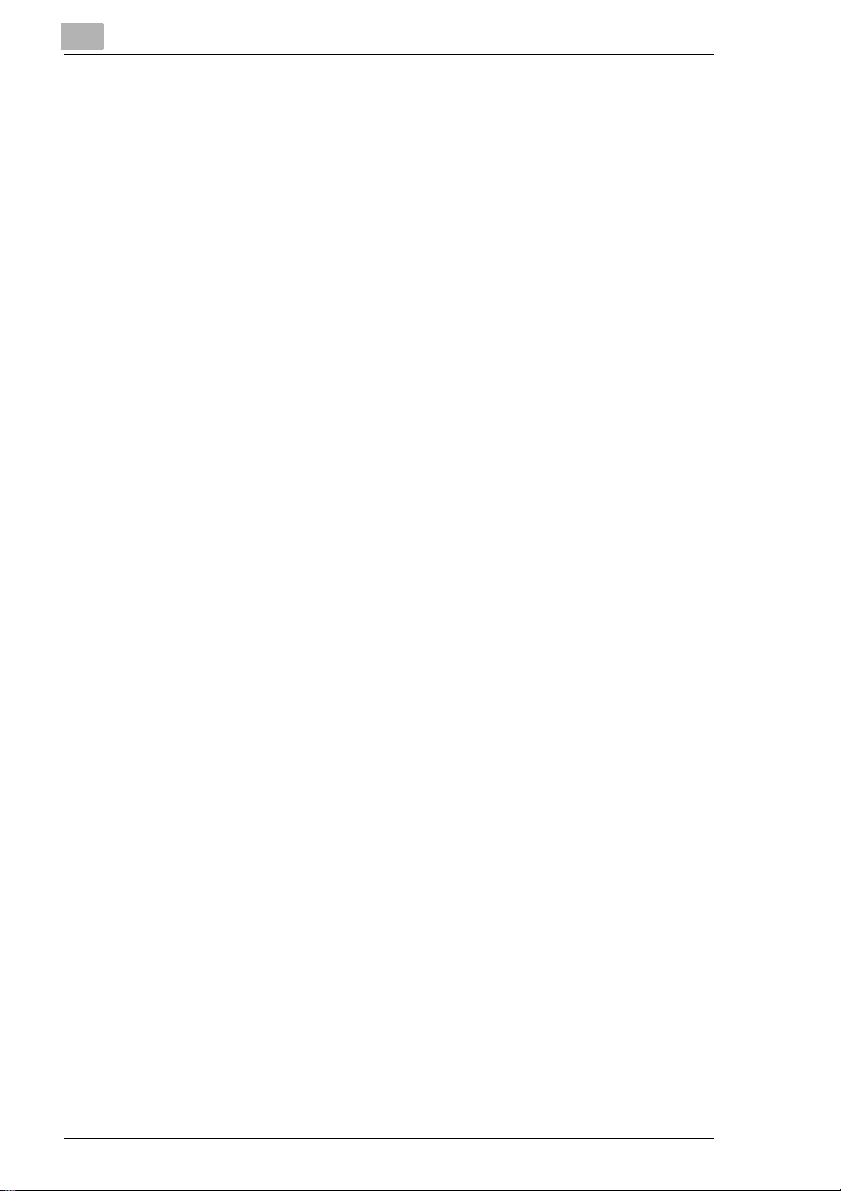
1
Benvenuto
1-2 PageScope Light Fiery Z5/X3e
Page 6
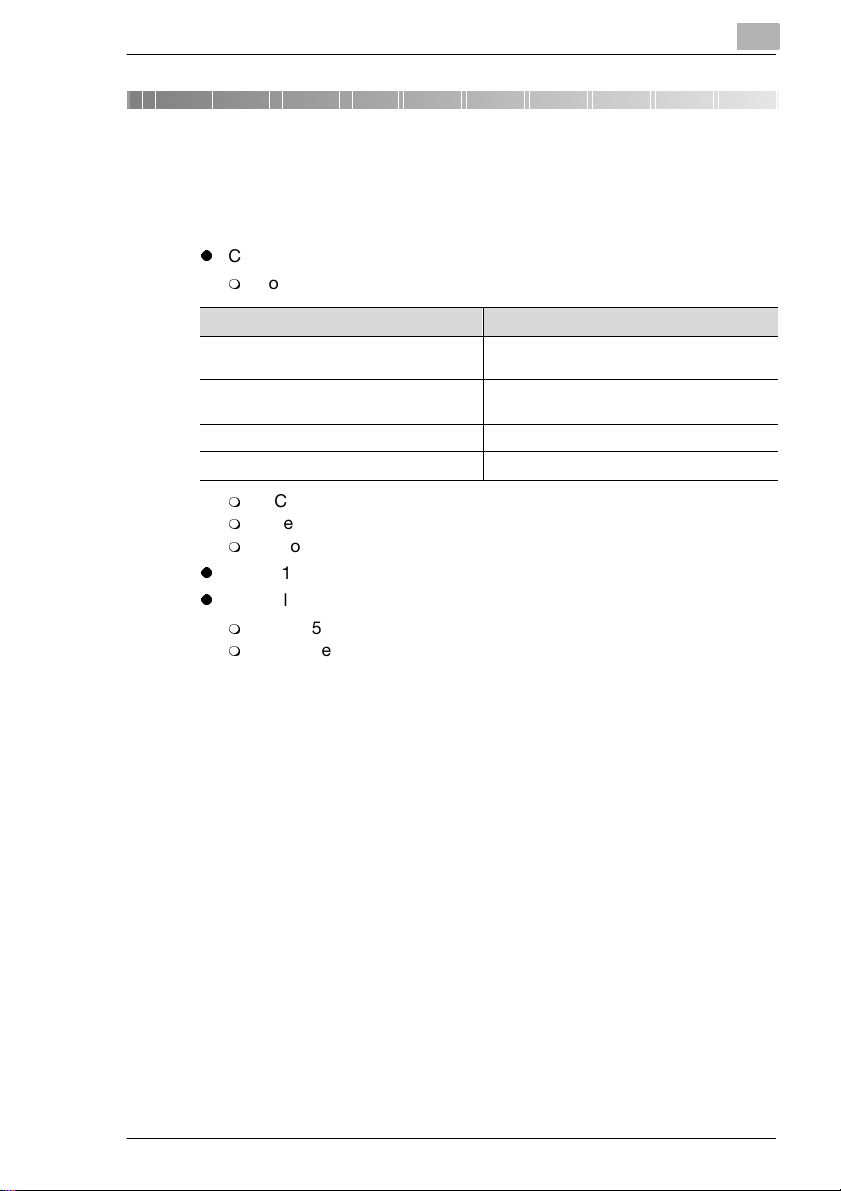
Requisiti di sistema
2 Requisiti di sistema
I requisiti hardware e software del programma sono indicati qui di
seguito.
l
Computer
m
Software
Sistema operativo Browser Web
Windows 95/98/NT 4.0/2000 Internet Explorer versione 3.02 o superiore
Macintosh System versione 7 o superiore Internet Explorer versione 4.5 o superiore
Solaris 2.5.1/2.6/7 (2.7) Netscape Navigator versione 4 o superiore
Linux Netscape Navigator versione 4 o superiore
m
NIC (scheda di interfaccia di rete)
m
Ethernet o Token Ring
m
Protocollo TCP/IP
l
CF1501/2001
l
Controller stampante
m
Fiery Z5 per CF1501/2001 (esterno) oppure
m
Fiery X3e per CF1501/2001 (interno)
2
Netscape Navigator versione 3 o superiore
Netscape Navigator versione 4 o superiore
PageScope Light Fiery Z5/X3e 2-1
Page 7
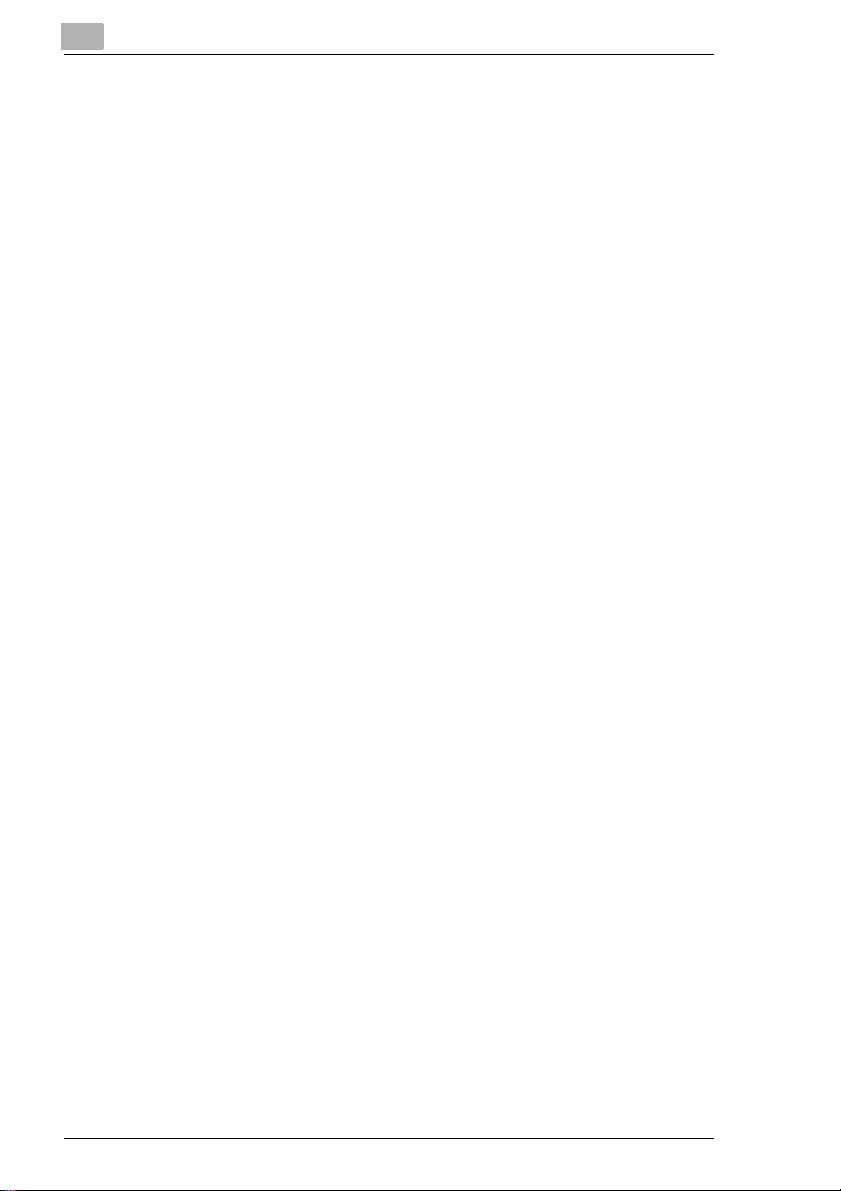
2
Requisiti di sistema
2-2 PageScope Light Fiery Z5/X3e
Page 8

Avvio
3Avvio
PageScope Light Fiery Z5/X3e può essere attivato direttamente dal
browser Web.
1 Avviare il browser Web.
2 Nel campo URL, inserire l'indirizzo IP del controller di stampa, come
illustrato qui di seguito:
http://<indirizzo IP del controller di stampa>/
(Esempio) Se l'indirizzo IP del controller è 192.9.200.200, digitare:
http://192.9.200.200/
3 Verrà visualizzata la schermata principale di PageScope Light Fiery
Z5/X3e per CF1501/2001.
3.1 Funzionamento
Il funzionamento di PageScope Light Fiery Z5/X3e per CF1501/2001 è
sostanzialmente identico a quello di una normale pagina Web. Facendo
clic sui vari link disponibili si accede alla pagina corrispondente, mentre i
pulsanti [Indietro] e [Avanti] consentono di visualizzare la pagina
precedente o successiva.
3
PageScope Light Fiery Z5/X3e 3-1
Page 9
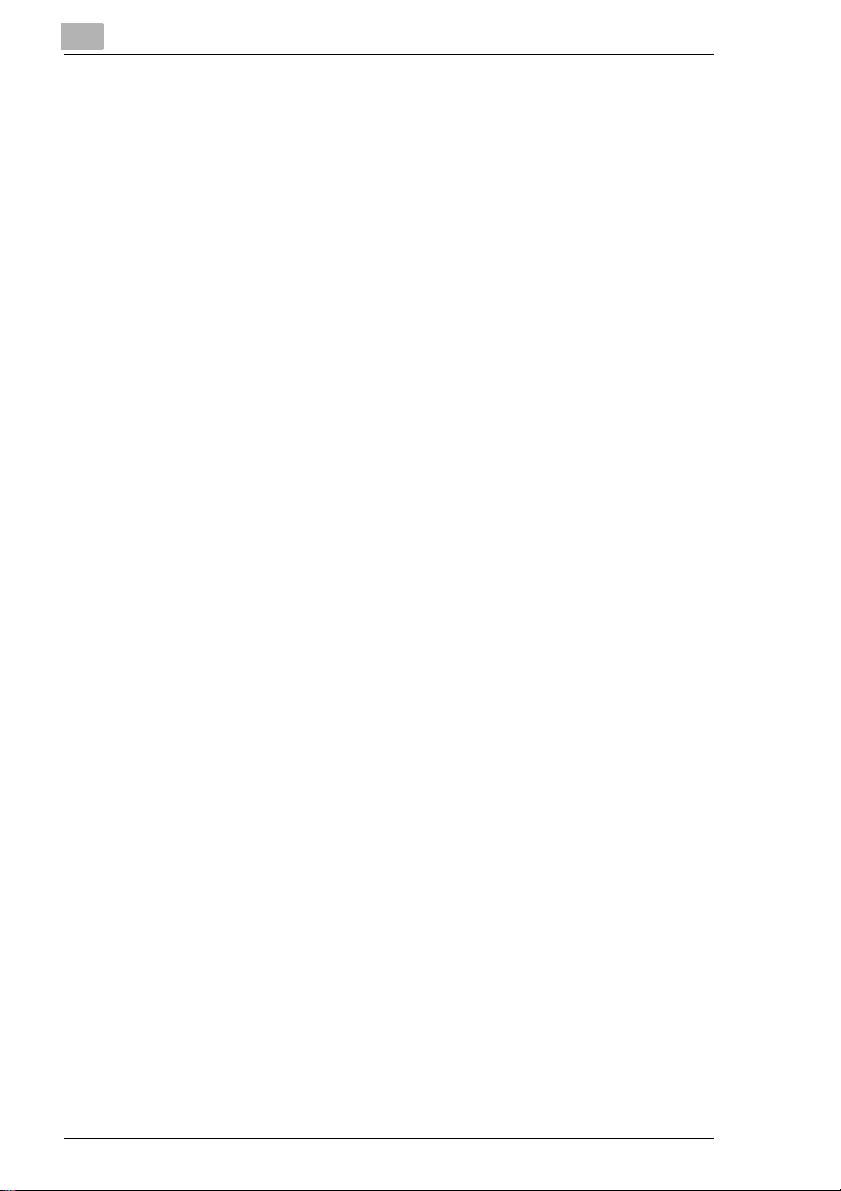
3
Avvio
3-2 PageScope Light Fiery Z5/X3e
Page 10

Pagina principale
4 Pagina principale
La pagina principale di PageScope Light Fiery Z5/X3e è riprodotta nella
figura seguente.
NOTA
Í
Le figure riprodotte in questo manuale potrebbero essere
leggermente diverse da quelle reali. Inoltre, le caratteristiche della
pagina sono soggette a modifiche senza preavviso.
4
1. Logo Minolta PageScope Light
Fare clic sul logo per accedere al sito Web:
www.minolta.com
2. Riga di stato
Lo stato attuale di CF1501/2001 è indicato sia dalle rispettive icone
che da un'apposita descrizione. Il messaggio
quando CF1501/2001 funziona normalmente. Per una descrizione
completa del contenuto di questa schermata, vedere a pagina 7-1.
PageScope Light Fiery Z5/X3e 4-1
PRONTA compare
Page 11

4
Pagina principale
3. Schede
Utilizzando le schede è possibile selezionare la categoria di elementi
che si desidera visualizzare. Vedere le sezioni seguenti per
informazioni dettagliate su ogni scheda.
4. Menu
I menu consentono di selezionare informazioni e impostare i valori di
configurazione. Vengono visualizzati diversi menu a seconda della
scheda selezionata.
Vedere le sezioni seguenti per informazioni dettagliate su ogni menu.
5. Informazioni e impostazioni
In quest'area vengono visualizzate informazioni o impostazioni
diverse a seconda della voce di menu selezionata.
6. Logo Fiery Web Tools
Fare clic sul logo per visualizzare la pagina di impostazioni relative a
Fiery Web Tools integrato nel controller di stampa.
Per ulteriori informazioni su Fiery Web Tools, consultare il Manuale
dell'utente Fiery Z5/X3e.
4-2 PageScope Light Fiery Z5/X3e
Page 12

Scheda Sistema
5 Scheda Sistema
La scheda [Sistema] mostra alcune informazioni e la configurazione di
sistema di CF1501/2001.
5.1 Riepilogo
È la schermata iniziale a cui si accede inserendo l'indirizzo http://<IP del
controller di stampa> nel proprio browser Web. La si può inoltre
visualizzare facendo clic sul menu [Riepilogo] della scheda [Sistema].
Viene visualizzata la configurazione di sistema per CF1501/2001.
5
l
Stato periferica
In questa sezione dello schermo vengono visualizzati elementi
testuali e grafici relativi alla configurazione delle opzioni installate su
CF1501/2001.
l
Pannello operativo
In questa sezione vengono visualizzati tutti i messaggi che appaiono
sul display del controller di stampa. Questi messaggi sono identici a
quelli presentati nella riga di stato, nella parte alta della finestra.
l
Riepilogo configurazione
Questa sezione dello schermo presenta, in forma sintetica, la
configurazione attuale di CF1501/2001.
PageScope Light Fiery Z5/X3e 5-1
Page 13

5
5.2 Dettagli
Questa schermata viene visualizzata facendo clic su ”Dettagli” nella
scheda [Sistema]. Vengono visualizzati i dettagli relativi a ciascuna unità
di CF1501/2001. Selezionando uno dei sottomenu di ”Dettagli” vengono
visualizzate le informazioni sull’unità prescelta.
Cassetto di alimentazione
Per accedere a questa schermata fare clic su [Cass. aliment.] nel menu
”Dettagli”. Viene visualizzata la configurazione di tutti i cassetti di
alimentazione installati su CF1501/2001.
Scheda Sistema
l
Cassetto
Nome del cassetto.
l
Formato carta
Formato della carta inserita nel cassetto.
l
Tipo supporto
Tipo di carta inserita nel cassetto.
l
Orientamento
Orientamento della carta inserita nel cassetto.
l
Capacità
Quantità massima di fogli che possono essere introdotti nel cassetto
di alimentazione.
5-2 PageScope Light Fiery Z5/X3e
Page 14

Scheda Sistema
l
Carta
Stato del cassetto (
più carta nel cassetto).
Cassetto di uscita
Per accedere a questa schermata fare clic su [Cassetto di uscita], nel
menu ”Dettagli”. Viene visualizzata la configurazione di tutti i cassetti di
uscita installati su CF1501/2001.
5
PRONTA se la carta è presente o VUOTO se non c'è
l
Cassetto
Nome del cassetto.
l
Capacità
Quantità massima di fogli che possono essere introdotti nel cassetto
di uscita.
l
Nome vassoio
Nome dell'utente assegnato a ciascun vassoio (solo se è installato il
Finisher vassoio distribuzione).
l
Carta
Stato del cassetto (
fogli o
PRONTO quandoil cassetto non è pieno).
PageScope Light Fiery Z5/X3e 5-3
PIENO quando il cassetto non può contenere altri
Page 15

5
Scheda Sistema
Stato disco rigido
Per accedere a questa schermata fare clic su [Disco rigido] all’interno del
menu ”Dettagli”. Viene visualizzato lo stato del disco rigido installato sul
controller di stampa.
l
Uso
Percentuale di spazio occupato sul disco rigido (%).
l
Usato
Spazio utilizzato sul disco rigido (KB).
l
Vuoto
Spazio disponibile sul disco rigido (KB).
5-4 PageScope Light Fiery Z5/X3e
Page 16

Scheda Sistema
Versione ROM
Per accedere a questa schermata fare clic su [Versione ROM] nel menu
”Dettagli”. Vengono visualizzati i dati relativi alla scheda di memoria della
copiatrice CF1501/2001 e del controller di stampa.
5
l
Copiatrice
Versione della memoria ROM installata su CF1501/2001
l
Controllo stampante
Versione firmware installata sul controller di stampa.
l
Informazioni PDL
Versione dei codici di controllo della stampante (PostScript) utilizzati
dal controller.
PageScope Light Fiery Z5/X3e 5-5
Page 17

5
Scheda Sistema
Informazione interfaccia
Per accedere a questa schermata fare clic su [Informazione interfaccia]
all’interno del menu ”Dettagli”. Vengono visualizzate le informazioni
relative all’interfaccia del controller di stampa.
l
Interfaccia di rete
Tipo di interfaccia di rete (Ethernet 10/100BaseT o Token Ring).
l
Interfaccia locale
Tipo di porta locale.
5-6 PageScope Light Fiery Z5/X3e
Page 18

Scheda Sistema
Stato dei consumabili
Per accedere a questa schermata fare clic su [Consumabile] all’interno
del menu ”Dettagli”. Viene visualizzato lo stato attuale dei materiali di
consumo di CF1501/2001. Per maggiori informazioni sui materiali di
consumo, consultare il Manuale dell'utente di CF1501/2001
5
l
Toner nero
Toner nero disponibile.
l
Toner giallo
Toner giallo disponibile.
l
Toner magenta
Toner magenta disponibile.
l
Toner ciano
Toner ciano disponibile.
l
Toner nero
Toner nero disponibile.
l
Toner di scarto
Toner recuperato presente nella vaschetta.
l
Imaging Unit Nero
Stato dell'unità di imaging per il colore nero.
l
Imaging Unit Giallo
Stato dell'unità di imaging per il colore giallo.
PageScope Light Fiery Z5/X3e 5-7
Page 19

5
l
Imaging Unit Magenta
Stato dell'unità di imaging per il colore magenta.
l
Imaging Unit Ciano
Stato dell'unità di imaging per il colore ciano.
l
Unità fusione
Stato del fusore.
l
Unità Web
Stato dell'unità Web.
l
Cinghia di trasferimento
Stato della cinghia di trasferimento.
l
Unità copertura olio
Stato del rullo olio per il fusore.
l
Graffatura
Graffette disponibili per la graffatura dei fogli.
Scheda Sistema
5-8 PageScope Light Fiery Z5/X3e
Page 20

Scheda Sistema
5.3 Preferenze
Questa schermata viene visualizzata facendo clic su [Preferenze] nella
scheda ”Sistema” e consente di modificare l’ambiente operativo di
PageScope Light.
5
l
Password
Immettere la password nell'apposito spazio, se richiesta, utilizzando
la corretta sequenza di lettere maiuscole o minuscole. La password è
la stessa definita dall'amministratore per utilizzare Fiery WebTools.
l
Sostituzione velocità
Specificare l’intervallo di tempo tra i successivi aggiornamenti dello
schermo (in secondi). Il valore indicato deve essere compreso tra 30
e 300 secondi. L'impostazione predefinita è 60 secondi.
l
Lingua
Selezionare la lingua desiderata per le schermate di PageScope
Light.
m
Inglese
m
Tedesco
m
Francese
m
Italiano
m
Spagnolo
PageScope Light Fiery Z5/X3e 5-9
Page 21

5
l
Pulsante [Applica]
Fare clic su questo pulsante per applicare tutte le impostazioni o i
valori selezionati finora.
l
Pulsante [Cancella]
Fare clic su questo pulsante per annullare tutte le impostazioni o i
valori selezionati finora.
Nota
Se la password inserita non è corretta compare il messaggio
”Password non valida”. In questo caso, fare clic sul pulsante del
browser ”Indietro” per tornare alla pagina precedente e modificare le
preferenze configurate.
5.4 Assistenza in linea
Per accedere a questa schermata fare clic su [Assistenza in linea]
all’interno della scheda ”Sistema”. Nei campi disponibili, è possibile
impostare le opzioni relative all’assistenza tecnica.
Scheda Sistema
l
Password
Digitare la password nell'apposito spazio, se richiesta, utilizzando la
corretta sequenza di lettere maiuscole o minuscole. La password è la
stessa definita dall'amministratore per utilizzare Fiery WebTools.
5-10 PageScope Light Fiery Z5/X3e
Page 22

Scheda Sistema
l
Contattare
Digitare il nome del centro assistenza più vicino.
l
Contattare numero tel.
Immettere il numero di telefono del centro assistenza prescelto.
l
URL Assistenza prodotto
Immettere l’indirizzo del sito Web relativo all'assistenza per il
prodotto. Fare clic su [URL Assistenza prodotto] per collegarsi al sito
Web indicato.
l
URL Minolta Corp.
Immettere l’indirizzo URL della Home Page Minolta. Fare clic su
[URL Minolta Corp.] per collegarsi al sito Web indicato.
l
Tel. Accessori e fornitura
Immettere il numero di telefono del centro assistenza da contattare
per ordinare materiali di consumo e accessori.
l
Pulsante [Applica]
Fare clic su questo pulsante per applicare tutte le impostazioni
inserite fino ad ora.
l
Pulsante [Cancella]
Fare clic su questo pulsante per annullare tutte le impostazioni
inserite fino ad ora.
5
Nota
Se la password inserita non è corretta compare il messaggio
”Password non valida”. In questo caso, fare clic sul pulsante del
browser ”Indietro” per tornare alla pagina precedente e modificare le
impostazioni per l'assistenza.
PageScope Light Fiery Z5/X3e 5-11
Page 23

5
Scheda Sistema
5-12 PageScope Light Fiery Z5/X3e
Page 24

Scheda Stampante
6 Scheda Stampante
La scheda ”Stampante” mostra le informazioni e le impostazioni di
stampa di CF1501/2001.
6.1 Pannello frontale stampante
Questa schermata viene visualizzata facendo clic su [Pannello operativo]
all’interno della scheda ”Stampante”. Viene visualizzata un’emulazione
del pannello frontale del controller di stampa.
6
l
Display
In questa sezione vengono visualizzati tutti i messaggi che appaiono
sul display del controller di stampa. Questi messaggi sono identici a
quelli presentati nella riga di stato, nella parte alta della finestra.
l
Pulsante [Online]
Questo pulsante consente di attivare o disattivare il collegamento di
rete del controller di stampa.
PageScope Light Fiery Z5/X3e 6-1
Page 25

6
6.2 Prova di stampa
Questa schermata viene visualizzata facendo clic su [Prova di stampa]
nella scheda ”Stampante” e consente di eseguire una prova di stampa
per verificare il corretto funzionamento della stampante.
Scheda Stampante
l
Configurazione Pagina
Attivare la casella di controllo corrispondente per stampare i valori di
configurazione del controller di stampa.
l
Demo Pagina PostScript
Attivare la casella di controllo corrispondente per stampare una
pagina PostScript dimostrativa.
l
Lista Font PostScript
Attivare la casella di controllo corrispondente per stampare l’elenco
dei tipi di carattere PostScript.
l
Tabella colori
Attivare la casella di controllo corrispondente per stampare la tabella
dei colori.
l
Pulsante [Stampa]
Fare clic su questo pulsante per eseguire la prova di stampa.
6-2 PageScope Light Fiery Z5/X3e
Page 26

Scheda Stampante
6.3 Font PostScript
Per accedere a questa schermata fare clic su [Informazioni caratteri] nella
scheda ”Stampante”. Viene visualizzato un elenco dei caratteri
PostScript disponibili nel controller di stampa. In fondo all'elenco, sono
indicati i nomi dei caratteri trasferiti dal computer al controller di stampa.
6
l
Definizione carattere
Nome del tipo di carattere.
l
Posizione
Posizione di archiviazione del tipo di carattere (ROM, RAM, HDD).
PageScope Light Fiery Z5/X3e 6-3
Page 27

6
Scheda Stampante
6-4 PageScope Light Fiery Z5/X3e
Page 28

Stato operativo
7 Stato operativo
Lo stato attuale di CF1501/2001 è segnalato da un’icona, nella parte alta
della finestra e dalla relativa descrizione a fianco dell’icona stessa, nel
campo di testo superiore. Ulteriori informazioni sullo stato della
stampante sono disponibili nel campo di testo inferiore. L'elenco
seguente mostra le diverse condizioni operative della periferica in ordine
di importanza (le condizioni critiche compaiono per prime).
7
Icona
Stato
(Cam po di tes to
superiore)
Errore
irreversibile
Errore (vuoto) Errore non identificato.
Dettagli
(Campo di testo inferiore)
Malfunzionamento
controller
Coperchio aperto
Impostazione errore Uno dei componenti non è
Parti mancanti I materiali di consumo non
Inceppamento carta
Rimanenza carta Sono stati lasciati dei fogli
Carta terminata Il cassetto della carta è
Errore formato carta non
uguale
Errore tipo carta non uguale Il tipo di carta indicato è
Durata delle parti Materiali di consumo
Carta oltre la capacitàÈ stata raggiunta la
Descrizione
stata installato
correttamente.
sono stati installati
correttamente.
di carta nel cassetto di
alimentazione dei
documenti o ne llo scanner
al termine di
un'operazione di stampa o
scansione.
vuoto.
Il formato carta indicato è
diverso da quello
effettivamente presente
nel vassoio.
diverso da quello
effettivamente presente
nel vassoio.
usurati.
capacità massima del
vassoio di uscita.
PageScope Light Fiery Z5/X3e 7-1
Page 29

7
Stato operativo
Icona
Stato
(Cam po di tes to
superiore)
Attenzione Offline Il controller di stampa non
Pronta Risparmio energia È attiva la modalità di
Dettagli
(Cam po di testo inferiore)
Scanner occupato
Capacità superata La vaschetta del toner
Malfunzionamento parti
opzionali
Carta terminata Il cassetto della carta è
Aggiungere carta Il cassetto di
Cassetto di uscita pieno
Durata delle parti Materiali di consumo
Vicino limite durata delle
parti
Attenzione Sono stati rilevati degli
Copiatura in corso
In stampa
Elaborazione
(vuoto) La periferica è pronta.
Descrizione
è collegato alla rete.
residuo è piena.
vuoto.
alimentazione è quasi
vuoto.
usurati.
Materiali di consumo
prossimi all'usura.
errori durante la lettura
dello stato della periferica.
risparmio energia.
7-2 PageScope Light Fiery Z5/X3e
